- Многие пользователи описывают одно и то же: Outlook 2016 дает сбой при работе с электронными письмами с вложениями.
- Если это ваша проблема, пора проверить антивирус или попытаться установить последние обновления.
- Чтобы узнать больше об электронной почте в целом, прочтите статьи из наших Электронная почта раздел.
- Если вас постоянно беспокоят похожие проблемы, требующие вашего внимания, посетите этот Центр устранения неполадок Outlook тоже.

Ваш почтовый клиент / аккаунт доставляет вам головную боль? Мы предлагаем вам идеальный почтовый клиент Это позволит централизовать все ваши учетные записи электронной почты и позволит вам получить доступ к важным данным без каких-либо ошибок. Вы можете сделать сейчас:
- Управляйте ВСЕМИ своими электронными письмами в одном почтовом ящике
- Простая интеграция популярных приложений (Facebook, Todoist, LinkedIn, Dropbox и т. Д.)
- Доступ ко всем вашим контактам из единой среды
- Избавьтесь от ошибок и потерянных данных электронной почты
Электронная почта - это просто и красиво
Многие пользователи используют Outlook 2016 в качестве почтового клиента по умолчанию, но иногда Перспективы 2016 вылетает при открытии письма с вложением.
Для некоторых пользователей это может быть большой проблемой, поэтому давайте посмотрим, как решить эту проблему с электронной почтой.
Сбои Outlook могут быть проблематичными, и, говоря о сбоях, пользователи сообщают о некоторых распространенных проблемах:
- Outlook 2016 аварийно завершает работу при открытии вложений PDF - Эта проблема обычно возникает из-за надстройки PDF в Outlook. Чтобы решить эту проблему, просто отключите эту надстройку и проверьте, решает ли она вашу проблему.
- Outlook 2016 аварийно завершает работу при прикреплении файлов, сохранении вложений, добавлении вложения, открытии вложений, отправке электронного письма с вложением, просмотре электронного письма с вложением - В Outlook 2016 может возникнуть множество проблем, связанных с вложениями, но вы сможете исправить их с помощью одного из наших решений.
- Outlook 2016 аварийно завершает работу при открытии электронной почты - Иногда Outlook может аварийно завершить работу, как только вы откроете электронное письмо. Это большая проблема, но вы можете решить ее, запустив Outlook в Безопасный режим.
Как исправить Outlook, если он дает сбой при открытии почты?
- Проверьте свой антивирус
- Используйте другой почтовый клиент
- Поделитесь вложением из другой программы
- Установите последние обновления
- Удалите проблемные обновления
- Отключить надстройки Outlook
- Запустите Outlook в безопасном режиме
- Переустановите Outlook
- Использовать восстановление системы
1. Проверьте свой антивирус

Наличие хорошего антивируса важно, но иногда ваш антивирус может мешать работе вашей системы и вызывать сбои Outlook 2016, особенно при просмотре вложений.
Это может быть неприятной проблемой, и для ее решения обязательно проверьте свой антивирус и отключите функции безопасности электронной почты. Если это не сработает, возможно, вам придется вообще отключить антивирус.
В худшем случае вам, возможно, придется удалить антивирус, чтобы решить эту проблему. Если удаление антивируса решает проблему, вы можете подумать о переходе на другое антивирусное решение.
На рынке есть много отличных антивирусных инструментов, но если вам нужна максимальная защита, мы настоятельно рекомендуем вам попробовать Bitdefender.
⇒Получите Bitdefender сейчас
2. Используйте другой почтовый клиент

Иногда вам просто не хватает времени, чтобы исправить определенные проблемы, и если это так, а Outlook 2016 все еще дает сбой при работе с вложениями, возможно, вам стоит попробовать использовать другой почтовый клиент.
Это всего лишь обходной путь, но вы можете использовать его, пока не найдете окончательное решение своей проблемы. И есть шанс влюбиться в Mailbird и продолжать его использовать.
Поэтому, если вы хотите что-то более профессиональное и подходящую замену Outlook, мы рекомендуем вам проверить Mailbird - победитель Самая популярная альтернатива электронной почты 2020 года.
Помимо того, что он никогда не дает сбоев при открытии писем с вложениями, он также имеет удобную функцию поиска вложений.

Mailbird
Если Outlook 2016 дает сбой при открытии письма с вложением, Mailbird - отличная альтернатива. Готовы попробовать?
Посетить вебсайт
3. Поделитесь вложением из другой программы

По словам пользователей, Outlook 2016 дает сбой при попытке добавить вложение к вашим электронным письмам. Это может быть большой проблемой, но несколько пользователей сообщили о полезном обходном пути.
Предположительно, у них были проблемы при прикреплении документов Word, но они решили проблему простым обходным путем.
По их словам, они избежали проблемы, просто открыв документ, к которому они пытались прикрепить. Слово.
После этого им просто нужно было выбрать общий доступ к документу как вложение в Outlook.
Это запустило Outlook с прикрепленным документом, и проблема была окончательно решена. Это звучит странно, но несколько пользователей сообщили, что оно работает, так что вы можете попробовать его.
4. Установите последние обновления

- Откройте Outlook 2016.
- Перейти к Файл> Учетная запись Office> Обновления Office> Обновить сейчас.
Если Outlook 2016 дает сбой при работе с почтой с вложением, вы можете решить проблему, просто установив последние обновления.
Outlook обычно устанавливает недостающие обновления автоматически, но вы всегда можете проверить наличие обновлений самостоятельно.
Outlook 2016 теперь проверит наличие доступных обновлений и загрузит их в фоновом режиме. После установки последних обновлений проверьте, сохраняется ли проблема.
5. Удалите проблемные обновления
- Использовать Клавиша Windows + I ярлык, чтобы открыть Приложение настроек. Когда Приложение настроек открывается, перейдите в Обновление и безопасность раздел.
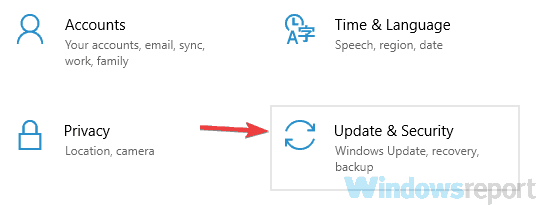
- Теперь выберите Посмотреть историю обновлений из левой панели.
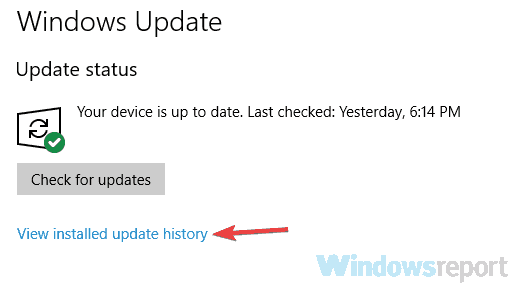
- Теперь вы должны увидеть список всех последних обновлений. Запомните пару последних обновлений и нажмите Удалить обновления.
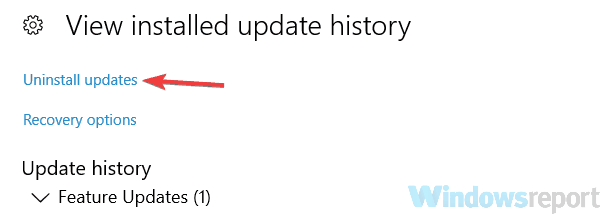
- Теперь вам просто нужно дважды щелкнуть обновление, которое вы хотите удалить. Следуйте инструкциям на экране, чтобы удалить обновление.
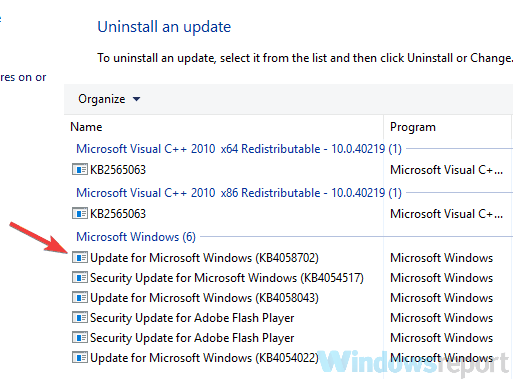
В некоторых случаях проблемы с вложениями и Outlook 2016 могут возникать из-за проблемного обновления. Если эта проблема начала возникать после обновления, возможно, это обновление является причиной проблемы.
Однако вы можете решить проблему, просто найдя и удалив проблемное обновление со своего компьютера. Сделать это довольно просто, и вы можете сделать это, выполнив указанные выше действия.
После удаления проблемного обновления проверьте, правильно ли работает Outlook.
Мы должны упомянуть, что Windows имеет тенденцию устанавливать недостающие обновления автоматически, поэтому не забудьте заблокировать Windows от установки автоматических обновлений, как описано в этом разделе. краткое пособие.
Если у вас возникли проблемы с открытием приложения "Настройки", прочтите эту статью, чтобы решить эту проблему.
6. Отключить надстройки Outlook

- Перейти к Файл> Параметры> Надстройки.
- Ищите Управлять раздел, теперь щелкните Идти кнопка.
- Когда появится диалоговое окно, отключите все надстройки и нажмите кнопку ОК кнопка.
Если Outlook 2016 дает сбой при работе с почтой с вложением, скорее всего, проблема в одной из ваших надстроек.
Надстройки предоставляют дополнительные функции и позволяют подключать Outlook к другим приложениям для обмена информацией.
Хотя надстройки могут быть полезны, некоторые надстройки могут вызывать такие проблемы, как появление этого сигнала. Чтобы решить эту проблему, рекомендуется отключить надстройки, как описано выше.
После этого проверьте, сохраняется ли проблема. Если проблема больше не возникает, вам нужно включать надстройки одну за другой, пока вам не удастся воссоздать проблему.
Как только вы найдете проблемную надстройку, отключите ее или удалите, и проблема должна быть окончательно решена.
Несколько пользователей сообщили, что Skype для бизнеса плагин вызвал проблему, но другие плагины также могут вызвать эту проблему, поэтому обязательно отключите их все.
7. Запустите Outlook в безопасном режиме
- Нажмите Клавиша Windows + Rярлык, чтобы открыть диалоговое окно «Выполнить».
- Входить Outlook / сейф и щелкните ОК кнопка.
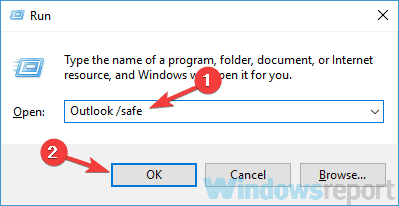
- Выбрать профили появится окно. Нажмите ОК чтобы запустить Outlook.
Некоторые пользователи сообщили, что они вообще не могут запустить Outlook 2016, и если это произойдет, вам нужно запустить Outlook в безопасном режиме.
В безопасном режиме Outlook используются настройки по умолчанию и все надстройки отключены, поэтому, если проблема связана с вашими надстройками или настройками, безопасный режим должен помочь вам в этом.
Если Outlook удается запустить в безопасном режиме, почти наверняка одна из ваших настроек или надстроек вызывает проблему.
Помните, что запуск Outlook в безопасном режиме не решит вашу проблему, но это хороший способ устранить проблему.
8. Переустановите Outlook
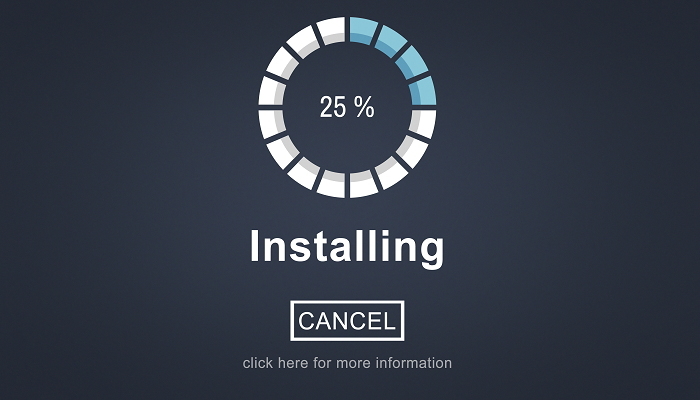
Если Outlook 2016 дает сбой при попытке открыть электронное письмо с вложениями, возможно, ваша установка Outlook повреждена.
Это может быть проблемой, но ее легко исправить, переустановив Outlook. Есть несколько способов сделать это, но если вы хотите полностью удалить Outlook, мы рекомендуем использовать программу удаления.
Если вы не знаете, программное обеспечение для удаления, такое как Revo Деинсталлятор полностью удалит Outlook и все файлы и записи реестра, связанные с ним.
Таким образом, на вашем компьютере не останется никаких файлов, и все будет выглядеть так, как если бы Outlook никогда не устанавливался. После удаления Outlook установите его снова и проверьте, появляется ли проблема снова.
9. Использовать восстановление системы
- Нажмите Ключ Windows + S и введите восстановление системы.
- Выбирать Создать точку восстановления из списка результатов.
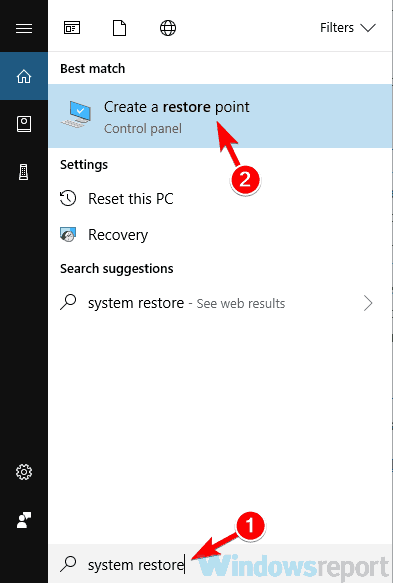
-
Свойства системы появится окно. Щелкните значок Восстановление системы кнопка.
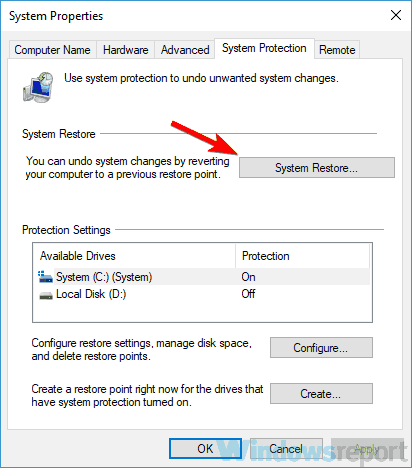
- Когда Восстановление системы открывается окно, щелкните Следующий продолжать.
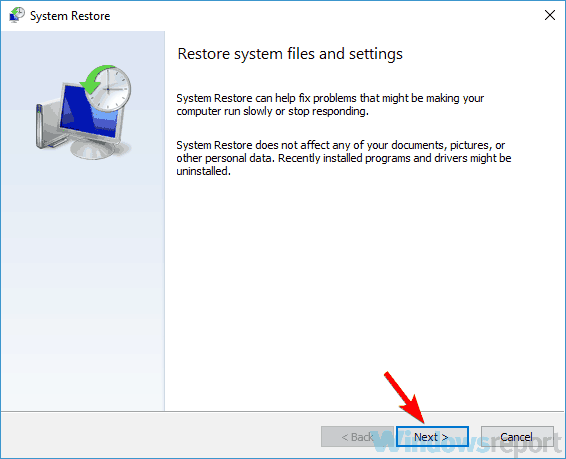
- Проверять Показать больше точек восстановления вариант, если есть.
- Теперь вам просто нужно выбрать желаемую точку восстановления и нажать Следующий.
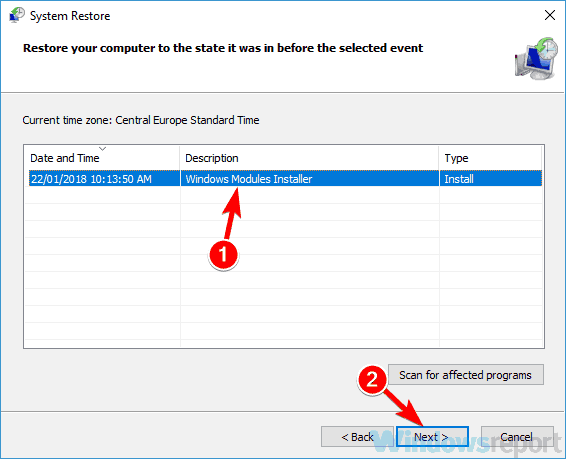
- Следуйте инструкциям на экране, чтобы завершить процесс восстановления.
Если проблема с сбоями Outlook 2016 все еще существует, вы можете решить ее, просто используя функцию восстановления системы.
Восстановление системы позволяет вам отменить изменения на вашем компьютере и исправить различные проблемы, а для использования восстановления системы вам просто нужно сделать, как описано выше.
После восстановления компьютера проверьте, сохраняется ли проблема.
Хотите больше советов по использованию восстановления системы в Windows 10? Ознакомьтесь с этим подробным руководством.
Сбои Outlook 2016 могут быть довольно проблематичными и мешать работе с вложениями. Однако мы надеемся, что вам удалось решить проблему с помощью одного из наших решений.
Дайте нам знать в поле для комментариев ниже.

